
Michael Fisher
0
4606
1170
Ahududu Pi'niz sadece küçük bir bilgisayar, retro oyunlar, video akışı ve başka şeyler için iyi değil mi? Yanlış! Yıldızlara bakmaktan başka masaüstüne geçmek gibi birçok pratik amaç için kullanabileceğiniz ideal bir proje bilgisayarı..
Bu, baskı projeleri için ideal demektir! Temel yazdırmadan 3D yazıcı çalıştırmaya kadar, bir ahududu pi yazıcı ile kullanmanın altı yolu.
1. Temel Ahududu Pi Baskı
Raspberry Pi'li bir yazıcıya her zamanki gibi yazdırabilirsiniz. Raspbian işletim sistemini kullandığınızı varsayalım (Ubuntu MATE'i kurduysanız farklı olmamalıdır. Ahududu Pi'nizde Ubuntu Nasıl Çalışırsınız Ahududu Pi'nizde Çalışan Ubuntu Nasıl Raspberry Jessie, ahududu Pi işletim sisteminizde harikadır. daha geleneksel bir Linux deneyimi istiyorsanız, devam edip bunun yerine Ubuntu'yu kurabilirsiniz.), yazıcının ve Raspberry Pi'nin aynı ağda olduğundan emin olarak başlayın.
Ardından bir Terminal penceresi açın ve CUPS istemci yazılımını yükleyin. Raspberry Pi'nizi bir baskı sunucusuna dönüştüğü için CUPS sunucu yazılımını kurmayın. Bu konuda biraz daha fazla bilgi edinmek için bir sonraki bölüme ilerleyin.
sudo apt güncelleme sudo apt yüklemek bardak-istemciİstemciyi yüklemek için görüntülenen talimatları izleyin, ardından yapılandırma dosyasını nano metin düzenleyicide açın..
sudo nano /etc/cups/client.confİşte, aşağıdaki satırı ekleyin:
SunucuAdı [PRINTER.IP.ADDRESS.HERE]Örneğin, yazıcının IP adresi 192.168.75.80 ise,
SunucuAdı 192.168.75.80Dosyayı ile kaydet Ctrl + X, sonra çıkın. LibreOffice ve diğer çeşitli uygulamalardan yazdırabileceksiniz..
2. Kablosuz AirPlay Baskı
Bir Wi-Fi donanım kilidi takılıyken veya Raspberry Pi 3 veya üstünü kullanırken (dahili Wi-Fi ile), kablosuz bir yazıcıda kablosuz ön yazıcıyı yapabilirsiniz.
Daha da iyisi, AirPlay uyumluluğu için yapılandırılabilir, bu da eski yazıcınıza iPad'den yazdırabileceğiniz anlamına gelir!
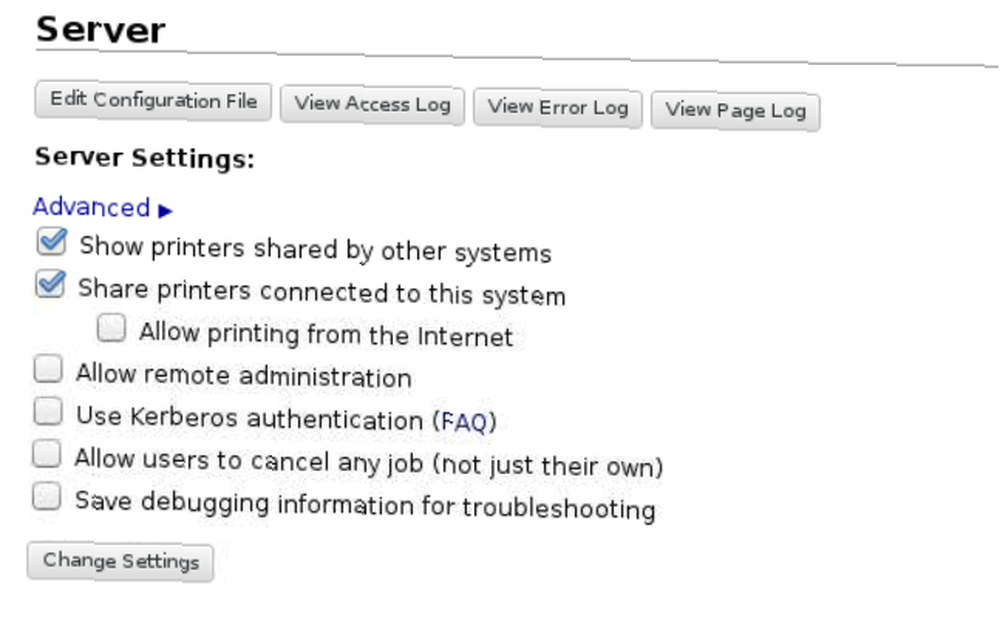
Bunların hepsi bu kez sunucu olarak kurulan CUPS yazılımı sayesinde. Sadece bir USB yazıcıyı Raspberry Pi'nize bağlayın ve sürücüyü kurmak ve yazıcıyı kablosuz hale getirmek için CUPS'ı doğru şekilde yapılandırın. Ahududu Pi ile kablosuz bir yazıcı yapmak için Rehberimiz Ahududu Pi ile kendi kablosuz yazıcı yapmak Ahududu Pi ile kendi kablosuz yazıcı yapmak Rehberimiz Daha az kablo, yazıcınızı nereye koyabileceğiniz konusunda esneklik - kablosuz baskı bir kazan-kazan olduğunu. Eski bir yazıcınız yoksa. Ahududu Pi kurtarmaya! izlemeniz gereken tüm adımları size verir.
Ancak onu orada bırakmak zorunda değilsin. Doğrudan iOS veya Android mobil cihazınızdan yazdırmak ister misiniz? Raspberry Pi baskı sunucunuza AirPrint desteği ekleme Raspberry Pi Baskı Sunucunuza AirPrint Desteği ekleyin Ahududu Pi Baskı Sunucunuza AirPrint Desteği ekleyin Akıllı telefon veya tabletinizden eski moda, kablosuz olmayan yazıcınıza baskı yapabilmek istiyor musunuz? ? Ahududu Pi ile yapabilirsiniz. Bunu mümkün kılar ve CUPS'u ayarlamaktan daha basittir..
Ayrıca, Android aygıtlardan da yazdırmak üzere ayarlayabilirsiniz!
3. Google Cloud Printing
Telefonunuzdan, tabletinizden veya dizüstü bilgisayarınızdan bir şeyler yazdırmanız mı gerekiyor, ancak ev dışındasınız? Google Cloud Print, bunun için mükemmel bir çözüm, ancak uygun şekilde donatılmış bir yazıcıya sahip olmanız gerekiyor.
Neyse ki, Ahududu Pi'yi kullanan bir DIY çözümü var. Bir Google hesabına, Chromium tarayıcısının kurulu olmasına ve bunu Google Cloud Print ile ayarlamanız gerekir..
Yapmanız gereken tek şey açık Ayarlar> Gelişmiş Ayarlar ve bul Google Cloud Print. Click Bulut Yazdırmayı Yönet İstendiğinde, cihazlara giriş yapın ve Google hesabınıza giriş yapın. Kontrol ettiğinizden emin olun Oturumda kalın Yazıcınızın kullanılabilir kalmasını sağlayan kutu.
Click Yazıcı ekle Yazdırmak istediğiniz aygıta karşı bulut erişimi kazanmak için. Daha sonra, aynı Google hesabına giriş yaptığınız sürece, istediğiniz yerden yazdırmaya hazırsınız..
4. Termal Yazıcı Bağlama
Sadece bir Ahududu Pi'ye bağlanabilen standart inkjet yazıcılar değildir. Isıya duyarlı özel kağıt kullanan termal yazıcılar da bağlanabilir.
“Termal kağıt” sana tanıdık gelmemelisin ATM makbuzları, dükkan makbuzları, hatta hükümet binalarındaki geçici kimlik kartları bile bu ısıya duyarlı kağıda basılmıştır. Temel olarak, mürekkebin yerleşik olduğu, yalnızca ısı yönlendirildiği zaman çıkan kağıttır. Sonuç okunabilir ve barkodlar, QR kodları ve hatta fotoğraflar için kullanılabilir.
Kompakt ve düşük güçte çalışan bir termal yazıcı, ekonomik bir mürekkep püskürtmeden daha pahalıya mal olabilir, ancak mürekkep satın almanız gerekmez! Henüz bir termal yazıcınız yoksa, beraberindeki videoda kullanılan Adafruit modeliyle başlayın.
Termal yazıcılar birçok şekil ve boyutta gelir. Dymo tarafından üretilenler gibi etiket yazıcıları tipik olarak termal yazıcılardır. Genellikle ofislerde bulunurlar, çoğunlukla sadece bir tane gerekli olduğunda bir etiket yaprağının yazdırılmasının boşa harcanmasını önlemek için satın alınırlar..
5. Ahududu Pi ile 3D Baskı
Raspberry Pi'nizi kendi mini üretim hattınızdan sorumlu yapmak ister misiniz? Eğer bir 3D yazıcınız varsa (veya bir tane yapmayı planlıyorsanız) Pi, 3D baskılarınızı yönetmek için mükemmel bir sistem oluşturur.
Bunu yapmanıza yardımcı olacak birkaç proje var, ancak en popüler muhtemelen OctoPrint. Bu, A'dan 3B'ye kadar tüm Ahududu Pi modelleri için Sıfır ve Sıfır W gibi bir disk görüntüsü olarak mevcuttur..
Bir Raspberry Pi işletim sisteminin nasıl kurulacağını biliyorsanız, kurulumu basit olacaktır ve Pi'ye 3D yazıcıların çoğundan güç verebilirsiniz..
Çalışmaya başladığında, Ahududu Pi'niz için yeni bir çanta bile yazdırabilirsiniz. Bunu yaptığınızda, Raspberry Pi 3D yazıcı projeleri listemize bir göz atın. 12 Raspberry Pi 3D Yazıcınız için Projeler 12 Raspberry Pi 3D Yazıcınız için Projeler Hem bir 3D yazıcı hem de Raspberry Pi artık DIY'in cephaneliğinde zımbalandı. İkisini birleştirdiğinizde ne olur?? .
6. Ahududu Pi Düğün Photo Booth
Bir parti ya da düğün töreni planlıyorsanız ve düğün kabininin ücretinden emin değil misiniz? Basit: kendin yap!
Düğün fotoğraf kabinleri tipik olarak, içine monte edilmiş bir basmalı kamera bulunan ve bağlı bir fotoğraf yazıcılı ahşap yapılardır. Çoğu zaman, düğün organizatörü eğlenceli görünümlü bir fotoğraf oluşturmak için eğlenceli bazı sahne ve arka planlar içerecektir.
Ancak, bu kabinlerin kiralanması genellikle pahalıdır, bu nedenle kendi fotoğraf kabininizi ayarlamak para kazanmak için iyi bir yoldur.
Tek ihtiyacınız olan bir Ahududu Pi, bir kamera modülü ve uygun bir yazıcı. Ekstra düşük bütçeli puanlama için, bir etiket yazıcısı ve hatta bir termal yazıcı çalışmalıdır. İnsanların büyük günlerinizi hatırlamaları için biraz daha fazla bir şey görmek istiyorsanız, ancak bazı taşınabilir fotoğraf yazıcıları bir Ahududu Pi ile çalışabilir..
Örneğin, bir LG Cep Fotoğraf yazıcısı, bir Raspberry Pi'den Bluetooth ile fotoğraf alabilir ve anında bunları çıkarabilir..
Ahududu Pi ile Yazdırmanın Yolları, Recapped
Ahududu Pi o kadar kompakt ve esnektir ki, yazıcınıza bir belge göndermekten daha fazlasını yapabilir. Pi ile basmanın altı yolunu inceledik:
- Temel yerel ve kablosuz baskı
- AirPlay destekli bir baskı sunucusu yapın
- Google Cloud Print'i Ayarla
- Termal yazıcı kullanın
- 3B yazıcıyı kontrol etme
- Bir düğün fotoğrafı standı oluşturun
Daha fazla proje mi arıyorsunuz? Bir Ahududu Pi kullanmak için harika yollar listemize göz atın. Bir Ahududu Pi için Harika Kullanım Alanları 26 Bir Ahududu Pi için Harika Kullanım Alanları Hangi Ahududu Pi projesi ile başlamalısınız? İşte en iyi Raspberry Pi'nin kullandığı ve çevrelediği projelerden biri! .











